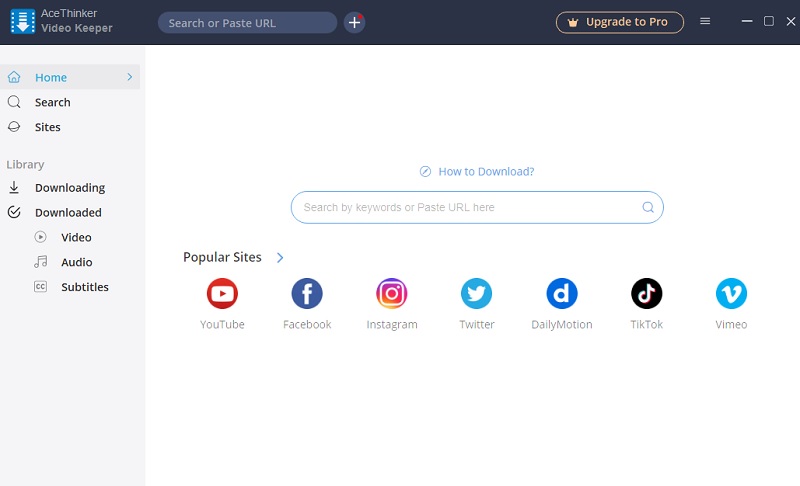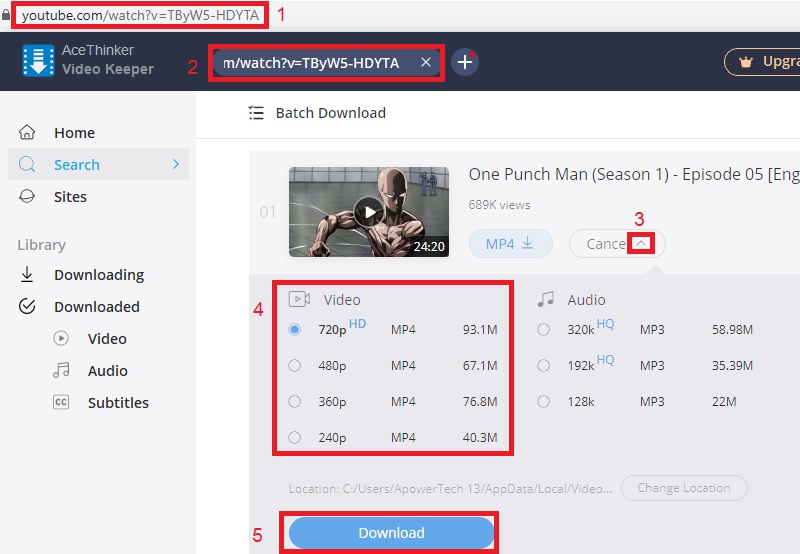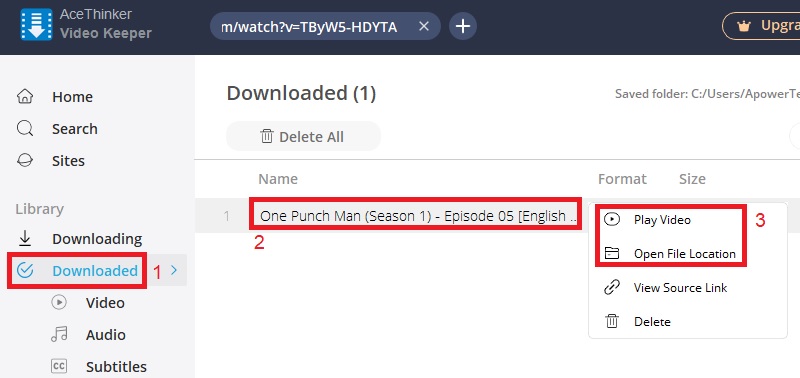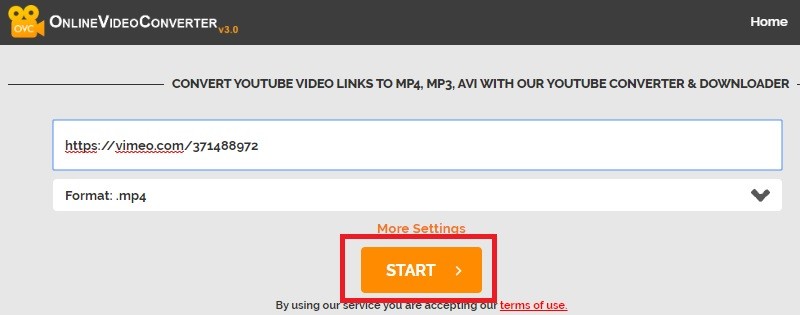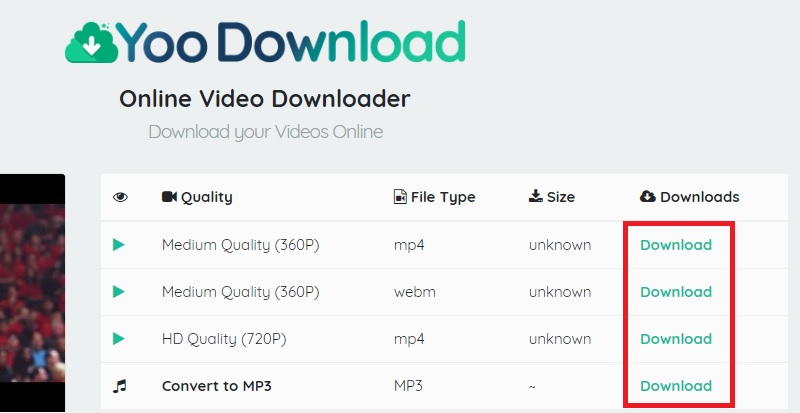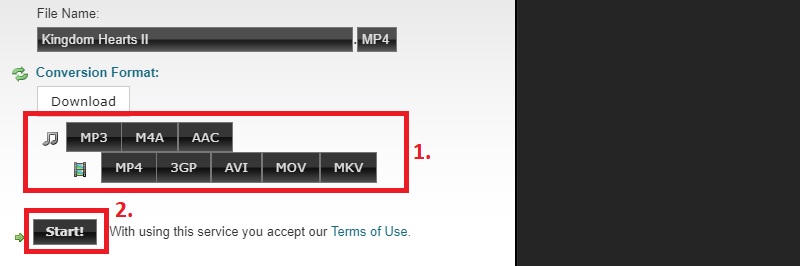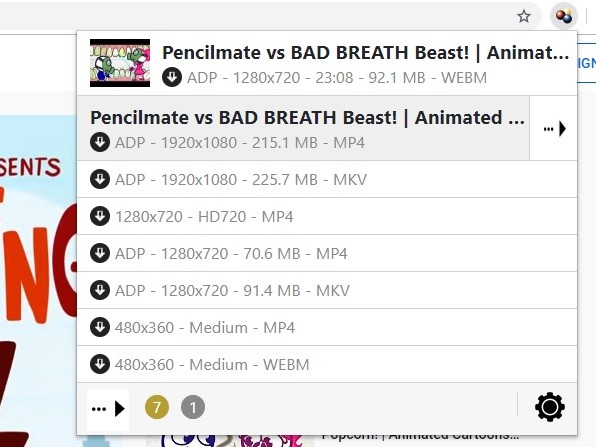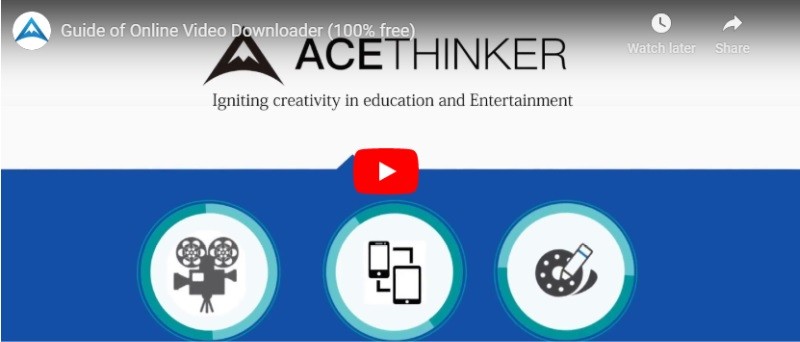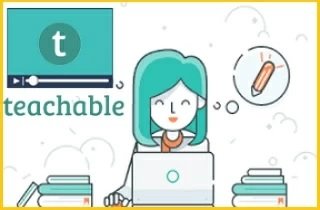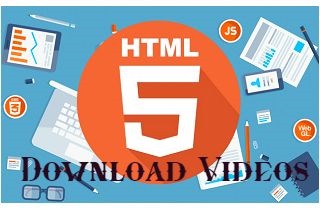
下载 HTML5 视频 AceThinker Video Keeper
AceThinker Video Keeper 是最好的 HTML5 视频下载器。它可以从多个 HTML5 流媒体站点快速保存它们,包括 YouTube、Vimeo 和 Dailymotion。它拥有快速的下载速度,因为它使用您互联网连接的全部带宽来下载视频。与此相关,它可以以最小的努力同时保存多个视频。此外,它还配备了一个内置的网络浏览器,您可以使用它同时观看和下载 HTML5 视频。继续阅读下面的信息,了解如何使用这个优秀的解决方案。
免费下载
Windows 7/8/10
安全下载
Step 1 下载并安装软件
点击给出的“下载”按钮以保存 Video Keeper 的安装程序。接下来,正确遵循设置指南。安装成功后会出现主界面
Step 2 下载 HTML5 视频
安装后,打开 Web 浏览器并访问任何提供 HTML5 视频的在线流媒体站点。搜索任何视频并从地址栏中复制其链接。返回 Video Keeper,将复制的 URL 粘贴到搜索栏中,然后按“Enter”。之后,您可以单击“MP4”立即下载。或者,点击“更多”上的“下拉”菜单来选择视频质量。单击“下载”按钮继续。
Step 3 播放 HTML5 视频
请稍等片刻,让软件下载视频。完成后,转到软件左侧的“已下载”面板。从这里,右键单击视频并选择“播放”以观看。您还可以选择“打开文件位置”来访问其输出文件夹。
您可以使用的前 3 个免费在线 HTML5 视频下载器
1. Online Video Converter
此列表中的下一个 HTML 5 视频下载器是 Online Video Converter。这个基于 Web 的 URL 到 MP4 转换器允许用户将 HTML5 链接下载为多种视频格式,如 MP4、AVI、MPG 等。此外,授予用户 download YouTube video. 此在线工具的主要功能是转换 YouTube 视频并将其转换为 MP3 等音频格式。此外,在线视频转换器与支持 HTML5 视频的任何主要网络浏览器兼容。最后,所有这些优秀的功能都是免费提供的,用户可以无限制地下载视频。要了解有关此基于 Web 的工具的更多信息,请查看以下步骤。
用户指南:
- 打开网页浏览器访问 官方网站 的在线工具。您将看到需要粘贴 HTML5 视频链接的 URL 框。
- 接下来,打开 Web 浏览器,然后访问 HTML5 视频流站点以选择要下载的视频。复制所选视频的 URL。
- 然后,回到在线视频转换器的界面,将网址粘贴到下载框中。选择所需的格式和质量,然后单击“开始”开始该过程。
- 之后,单击“下载”将副本保存到您的设备中。完成后,打开目标文件夹以播放下载的 HTML5 视频。
2. YooDownload
我们列表中的下一个可以获取 HTML5 视频的工具是 YooDownload. 这个工具是一个易于使用的视频下载器。您可以从其支持的网站(如 YouTube、Vimeo、Facebook 视频、Twitter、Instagram 等)获取视频。您也可以使用此工具而无需在 PC 上下载任何应用程序,因为它只需要您有 Internet 连接和 Web 浏览器即可下载所需的视频。另一方面,以下是有关如何使用此工具的步骤。
用户指南
- 首先,转到要下载视频的视频流站点。然后,通过右键单击鼠标并选择“复制”来复制视频 URL,然后将其粘贴到 YooDownload 的 URL 框中。
- 之后,单击“下载”按钮继续下载。
- 接下来,通过选择视频质量继续下载视频,然后单击“下载”按钮并选择要保存视频的文件位置。一旦你这样做,它会自动下载视频。
- 下载视频后,您可以从您选择的文件位置进行检查。它还显示您在下载之前选择的相同质量。
3. Clipconverter
Clipconverter 是一个 视频下载器 您可以轻松地将视频剪辑转换为不同的格式,如 MP4、3GP、AVI、MOV 和 MKV。此工具还可以将您的视频转换为 MP3、M4A 和 AAC 等音频文件格式。您可以快速获取 HTML5 视频,因为您无需在 PC 上安装任何东西即可获取它们,您需要有 Internet 连接和 Web 浏览器才能开始使用此工具。毫无疑问,此工具可以帮助您获得配乐并在离线时收听,尤其是当您想在放松时收听该音频时。请参阅以下步骤以了解如何使用 Clipconverter。
用户指南
- 访问官方网站 Clipconverter 开始使用该工具。然后,转到要下载视频的视频流站点。从那里,通过右键单击鼠标并选择“复制”来复制视频 URL。之后,将其粘贴到 Clipconverter 的 URL 框中。然后,单击“继续”按钮继续转换视频。
- 单击“继续”按钮后,将出现“转换格式”选项卡上的不同文件格式。从那里,选择一种可用的格式,然后单击“开始”按钮开始下载过程。在实际下载开始之前,您需要通过选择文件位置来选择保存文件的位置。
- 下载完成后,您可以前往视频的文件位置进行检查。从那里,选择视频并按键盘上的“Enter”,播放将开始。您也可以双击视频进行播放。
Video DownloadHelper - Plug-in to Grab HTML5 Video
下一个同时作为互联网浏览器扩展的 YouTube HTML5 下载工具是 Video DownloadHelper. 开发人员声称它是完整的网络视频下载器之一。这个 chrome 扩展可以下载 YouTube 视频并将它们保存到本地磁盘中,而无需在网页上播放。此外,它适用于 Chrome 和 Firefox 浏览器。但是,其 Chrome 版本无法下载 YouTube 视频。此外,其浏览器扩展版本仅限于下载视频。它不能做任何额外的活动,比如视频转换。关于这一点,用户需要下载他们的桌面软件来转换任何视频。
如何使用视频下载助手
- 首先,单击位于上述说明中的链接以访问浏览器的网上商店。之后,单击“添加到 Chrome”,然后单击“添加扩展程序”将其保存到浏览器中。
- 接下来,打开一个新选项卡以访问任何视频流网站,然后选择您想要的任何视频。
- 之后,在浏览器地址栏的右侧,单击 Video DownloadHelper 徽标以显示可用的视频质量。
- 然后,选择您要下载的视频质量。之后,该过程将自动启动。
- 下载后,打开目标文件夹播放视频并检查。
关于下载 HTML5 视频的常见问题
1.什么是 HTML5 视频格式?
HTML5 是 2014 年 10 月发布的最新 HTML 版本。它采用了大多数 Adobe Flash 功能,因此您可以在浏览器页面中播放音频和视频。
2. 我需要安装 HTML5 吗?
不需要。如果您使用的是 Google Chrome 等最流行的浏览器。您不必担心如何将 HTML5 嵌入到浏览器中。